以往在 Windows 系統上新增美式鍵盤需要繁瑣的操作,但在最新的 Win11 中,這個過程變得異常簡單。無論你是玩遊戲需要用到美式鍵盤,還是其他目的,都可以按照 php小編小新提供的詳細步驟輕鬆添加。繼續閱讀,即可了解如何方便地添加 Win11 美式鍵盤。
Win11新增美式鍵盤教學
1. 首先我們開啟系統「設定」。

2. 接著點選左邊欄的「時間和語言」。

3. 然後進入右側「語言&區域」設定。

4. 再點選首選語言旁的「新增語言」。
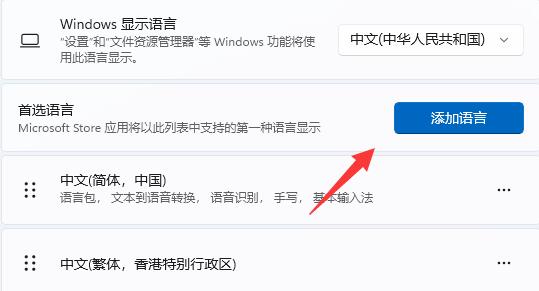
5. 在其中搜尋“英文”,找到“英文(美國)”,點選“下一頁”。

6. 接下去勾選所有選配的語言功能並點選「安裝」。

7. 等待安裝完成後,點擊右下角輸入法圖標,就可以切換「美式鍵盤」了。

以上是Win11美式鍵盤怎麼調出來 Win11怎麼加入美式鍵盤的詳細內容。更多資訊請關注PHP中文網其他相關文章!




